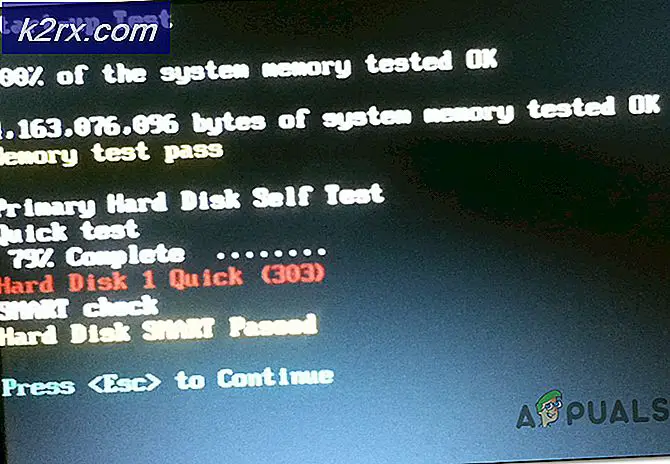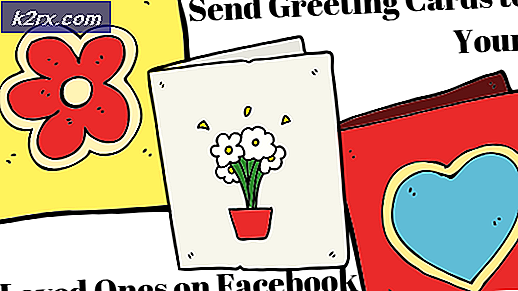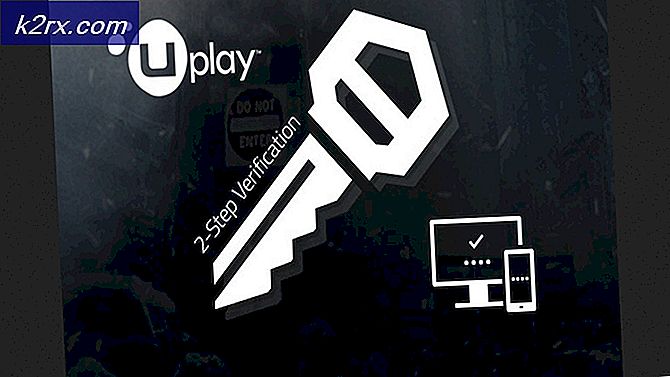DipAwayMode.exe คืออะไร
เราได้รับคำถามบางอย่างเกี่ยวกับความชอบธรรมของ DipAwayMode.exe เนื่องจากกระบวนการนี้มีสถานะคงที่ใน Task Manager และดูเหมือนว่าจะใช้ทรัพยากรที่มีอยู่อย่างเหมาะสมผู้ใช้บางรายอาจกังวลว่ากระบวนการอาจเป็นอันตราย
แม้ว่าจะมีโอกาสสูงที่กระบวนการนี้จะถูกต้องตามกฎหมาย แต่จะไม่เป็นอันตรายต่อการตรวจสอบปฏิบัติการใด ๆ สำหรับพฤติกรรมที่เป็นอันตราย
DipAwayMode.exe คืออะไร?
กระบวนการ DipAwayMode.exe ของแท้เป็นส่วนประกอบซอฟต์แวร์ที่สำคัญของซอฟต์แวร์ AI Suite และซอฟต์แวร์ ASUSTek Computer ซึ่งเป็นระบบสาธารณูปโภคที่ ASUS นำมาใช้ มากหรือน้อยทั้งสองเครื่องมือเหล่านี้มีความสามารถในการปรับแต่งสมรรถนะ กระบวนการ DipAwayMode.exe มีอยู่ในทุกรุ่นของ AI Suite: Ai Suite I, AI Suite II และ AI Suite III
ในกรณีของ DipAwayMode.exe กระบวนการนี้จะมอบหมายให้เปิดกระบวนการตรวจสอบภายนอกที่เปิดอยู่และฟังการเคลื่อนไหวของเมาส์และการกดแป้นพิมพ์เมื่อระบบไม่ได้ใช้งาน
โปรดจำไว้ว่ากระบวนการ DipAwayMode.exe ไม่ใช่ส่วนสำคัญของ Windows และสามารถปิดใช้งานหรือลบออกโดยไม่มีผลกระทบใด ๆ กับระบบปฏิบัติการ
ภัยคุกคามความปลอดภัยที่อาจเกิดขึ้น?
แม้ว่าเราจะไม่สามารถระบุกรณีใด ๆ ที่ DipAwayMode.exe เป็นอันตรายได้ แต่ก็ควรตรวจสอบว่าไฟล์ปฏิบัติการเป็นของแท้หรือไม่ - โดยเฉพาะอย่างยิ่งหากคุณพบว่าใช้ทรัพยากรอย่างต่อเนื่อง
ในการดำเนินการนี้ให้เปิด Task Manager (Ctrl + Shift + Esc) และค้นหากระบวนการ DipAwayMode.exe ในแท็บ Processes เมื่อคุณคลิกขวาแล้วเลือก Open File Location
หากตำแหน่งที่เปิดเผยแตกต่างจาก C: \ Program Files (x86) \ ASUS \ AI Suite III ( หรือ AI Suite I หรือ AI Suite II) \ DIP4 \ DIPAwayMode \ คุณอาจกำลังจัดการกับไฟล์ปฏิบัติการที่เป็นอันตราย ในกรณีนี้เราขอแนะนำให้ผู้ใช้ที่ติดไวรัสสแกนระบบด้วยเครื่องกำจัดมัลแวร์ที่มีประสิทธิภาพ
ถ้าคุณไม่มีสแกนเนอร์ความปลอดภัยพร้อมคุณสามารถปฏิบัติตามบทความที่กว้างขวางของเรา ( ที่นี่ ) เกี่ยวกับการใช้ Malwarebytes เพื่อสแกนและลบไฟล์ที่เป็นอันตรายออกจากระบบของคุณ หรือคุณสามารถใช้ เครื่องวิเคราะห์ความปลอดภัย ของ Microsoft เพื่อลบการติดไวรัสจากคอมพิวเตอร์ของคุณได้
PRO TIP: หากปัญหาเกิดขึ้นกับคอมพิวเตอร์หรือแล็ปท็อป / โน้ตบุ๊คคุณควรลองใช้ซอฟต์แวร์ Reimage Plus ซึ่งสามารถสแกนที่เก็บข้อมูลและแทนที่ไฟล์ที่เสียหายได้ วิธีนี้ใช้ได้ผลในกรณีส่วนใหญ่เนื่องจากปัญหาเกิดจากความเสียหายของระบบ คุณสามารถดาวน์โหลด Reimage Plus โดยคลิกที่นี่ฉันควรลบ DipAwayMode.exe หรือไม่?
ไม่แนะนำให้ลบปฏิบัติการด้วยตัวเองด้วย DipAwayMode.exe เนื่องจากอาจทำให้โปรแกรม AI Suite ของคุณติดตั้งอยู่ในปัจจุบัน
วิธีที่หรูหรามากขึ้นก็คือการปิดการใช้งานโหมด DIP Away - คุณลักษณะการประหยัดพลังงานของ AI Suite ซึ่งมีหน้าที่ในการเรียกกระบวนการ DipAwayMode.exe เมื่อคอมพิวเตอร์ยังคงใช้งานอยู่ ชั่ว ระยะเวลาหนึ่ง ในการดำเนินการนี้เปิด AI Suite ไปที่ เมนูการตั้งค่า และยกเลิกการทำเครื่องหมายที่ช่องถัดจาก โหมดการเยือน เพื่อป้องกันไม่ให้กระบวนการนี้ถูกเรียกอีกครั้ง
หากคุณพบว่ากระบวนการกำลังใช้ทรัพยากรจำนวนมากเกินไป แต่ก่อนหน้านี้คุณได้กำหนดว่าจะไม่เป็นอันตรายการติดตั้งอาจช่วยได้ ต่อไปนี้เป็นคำแนะนำโดยละเอียดเกี่ยวกับการติดตั้งกระบวนการ DipAwayMode.exe พร้อมด้วยซอฟต์แวร์ที่เกี่ยวข้อง:
- กดปุ่ม Windows + R เพื่อเปิดหน้าต่างเรียกใช้ พิมพ์ appwiz.cpl แล้วกด Enter เพื่อเปิด โปรแกรมและคุณลักษณะ
- ใน โปรแกรมและคุณลักษณะ ให้เลื่อนลงไปที่รายการแอพพลิเคชันและคลิกขวาที่ AI Suite และเลือก Uninstall จากนั้นทำตามคำแนะนำบนหน้าจอเพื่อลบ AI Suite พร้อมกับ DipAwayMode.exe จากระบบของคุณ
- เมื่อซอฟท์แวร์เก่าถูกเอาออกให้รีบูตระบบของคุณใหม่
- ในการเริ่มต้นครั้งถัดไปไปที่หน้า Asus (ที่นี่) อย่างเป็นทางการขยายรายการ ยูทิลิตี และดาวน์โหลด ASUS AI Suite III
- เมื่อการดาวน์โหลดเสร็จสิ้นให้เปิดโปรแกรมติดตั้งและทำตามคำแนะนำบนหน้าจอเพื่อให้การติดตั้ง ASUS AI Suite 3 เสร็จสมบูรณ์
PRO TIP: หากปัญหาเกิดขึ้นกับคอมพิวเตอร์หรือแล็ปท็อป / โน้ตบุ๊คคุณควรลองใช้ซอฟต์แวร์ Reimage Plus ซึ่งสามารถสแกนที่เก็บข้อมูลและแทนที่ไฟล์ที่เสียหายได้ วิธีนี้ใช้ได้ผลในกรณีส่วนใหญ่เนื่องจากปัญหาเกิดจากความเสียหายของระบบ คุณสามารถดาวน์โหลด Reimage Plus โดยคลิกที่นี่